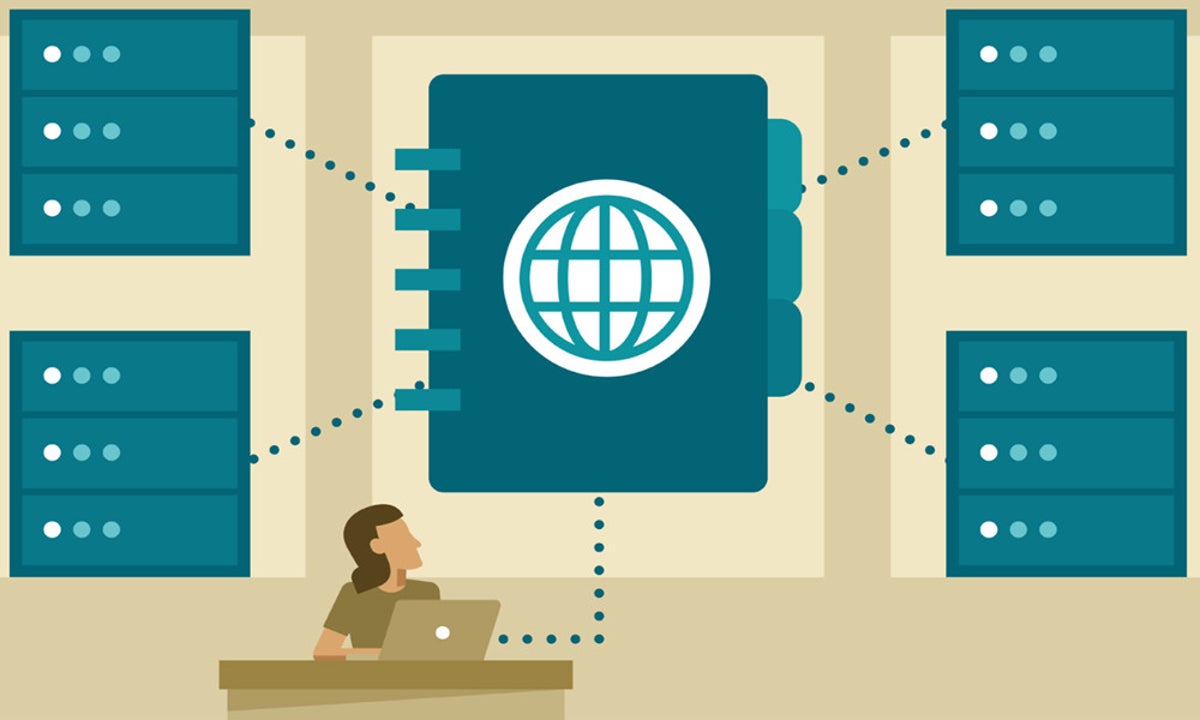जेव्हा डीएनएस सर्व्हर प्रतिसाद देत नाही उपाय शोधण्यासाठी काही आवर्तने आणि दुरुस्त्या लागू करणे आवश्यक आहे, खालील लेख वाचून ते उपाय काय आहेत ते जाणून घ्या.

डीएनएस सर्व्हर प्रतिसाद देत नाही
आम्ही इंटरनेटशी जोडणी करण्याचा प्रयत्न करतो तेव्हा अनेक प्रसंगी आपण पाहतो, "डीएनएस सर्व्हर प्रतिसाद देत नाही" असा इशारा. ही माहिती कधीही दिसू शकते, जेणेकरून वापरकर्ता पूर्णपणे हैराण होईल आणि काय करावे हे माहित नसेल.
भीती आपल्या शरीरात प्रवेश करते आणि आपण काय झाले याचा विचार करू लागतो. संगणकावरून काही प्रकारची प्रतिक्रिया शोधण्यासाठी आम्ही लगेच अनेक वेळा टाइप करतो. तथापि काहीही होत नाही आणि स्क्रीन चेतावणीत राहते. राउटर, मॉडेम रीस्टार्ट करणे, उपकरणे बंद करणे आणि पुन्हा कनेक्ट करणे यासारख्या विविध क्रिया केल्या जाऊ शकतात, परंतु संदेश पुन्हा दिसतो.
डीएनएस सर्व्हर प्रतिसाद न देण्याचे कारण काय आहे हे तपासण्याची वेळ आली आहे. काय केले जाऊ शकते ते शोधण्यासाठी आणि समस्येचे निराकरण करण्यासाठी, आम्ही शिफारस करतो की आपण हा लेख वाचणे सुरू ठेवा जेथे आम्ही आपल्याला काही शिफारसी देऊ.
आपण या लिंकवर क्लिक करून या विषयाशी संबंधित लेख देखील वाचू शकता इंटरनेट कसे कार्य करते?, जिथे आपण या प्रकारच्या समस्येचे निराकरण करण्याचे काही मार्ग प्रशंसा करू शकता.
डीएनएस म्हणजे काय?
संगणक जगात हे डोमेन सर्व्हर म्हणून मानले जाते जेथे काही नावे आणि कोड स्थापित केले जातात; जे इंटरनेट कनेक्शन, इंग्रजीमध्ये (डोमेन नेम सिस्टम) डीएनएस सक्रिय करण्याची परवानगी देते.
वेबवर अस्तित्वात असलेल्या डोमेनची नावे, जे आयपी नावाच्या संख्यात्मक पत्त्यांमध्ये येतात, वर्ड वेब वेबशी संबंधित नावांसह स्वरूपांमध्ये रूपांतरित करण्यासाठी जबाबदार आहे.
प्रणाली जगभरात वितरीत केली जाते. म्हणून जेव्हा आम्ही इंटरनेटवर सर्फ करतो, तेव्हा आम्ही कोडचे जग प्रविष्ट करतो जे डीएनएस द्वारे डिक्रिप्ट केले जाणे आवश्यक आहे. प्रत्येक संगणक DNS- प्रकारच्या सर्व्हरशी जोडण्यास सक्षम आहे.
म्हणजेच जेव्हा संदेशाचे निरीक्षण केले जाते, DNS सर्व्हर प्रतिसाद देत नाही, याचा अर्थ असा होतो की आम्ही इंटरनेट प्रवेशामध्ये कपात करत आहोत. डीएनएस सर्व्हर आयपी पत्ते डीकोड करण्याची परवानगी देते जेणेकरून पृष्ठे व्यवस्थापित केली जाऊ शकतात, ज्यामध्ये वापरकर्ता त्यांना समजू शकेल.
ऑपरेशनमध्ये खालील गोष्टींचा समावेश असतो: जेव्हा एखादा वापरकर्ता शोध इंजिनमध्ये पत्ता प्रविष्ट करतो, तेव्हा ताबडतोब डीएनएस सर्व्हर नेटवर्कवर तो शोधण्याचा प्रभारी असतो. ते नंतर IP पत्ता एन्कोड करते आणि त्याचे डिजीटल स्वरुपात रूपांतर करते जे पृष्ठ संपूर्णपणे प्रदर्शित करते.
उदाहरण म्हणून आपण शोधू शकतो की जर आपण Google IP पत्ता 70.304.899.100 शोध इंजिनमध्ये टाकला तर Google मुख्यपृष्ठ पटकन दिसेल. विकसकांचा असा विश्वास आहे की लोक संख्येपेक्षा शब्द अधिक चांगले लक्षात ठेवतात. या कारणास्तव ते DNS सर्व्हर तयार करतात जे विशिष्ट नावासाठी IP पत्ता बदलण्यासाठी जबाबदार असतात.
तथापि, हे जाणून घेणे मनोरंजक आहे की नेटवर्कवर अस्तित्वात असलेल्या प्रत्येक वेब पेजमध्ये एक IP पत्ता असतो. हा खरोखर एक प्रकारचा फोन नंबर आहे जो सर्व्हरला तो शोधू देतो आणि वापरकर्त्यासमोर सादर करू शकतो.
अपयश का येते?
दोषाचा खरा स्रोत काय आहे हे शोधण्यासाठी आपल्याला काही गोष्टी निश्चित करणे आवश्यक आहे. प्रथम कनेक्शन स्थिर किंवा व्यत्यय आहे का ते शोधा. ट्रान्समिशन कट-ऑफ का आली याची विविध कारणे असू शकतात.
कोणत्याही कारणास्तव संप्रेषणात व्यत्यय येऊ शकतो आणि हाच तो मुद्दा आहे ज्यावर समाधानाच्या शोधावर लक्ष केंद्रित केले पाहिजे. चला काही परिस्थिती पाहूया ज्यामुळे DNS सर्व्हर प्रतिसाद न देणारा होऊ शकतो.
कॅशे ओव्हरहँग
प्रत्येक वेळी जेव्हा आपण वेब पेज उघडतो तेव्हा या प्रकारच्या फायली सतत आपल्या संगणकामध्ये प्रवेश करत असतात. ते आवश्यक आहेत कारण ते आपल्याला काही आज्ञा सक्रिय करण्याची परवानगी देतात जेणेकरून पृष्ठ पूर्णपणे उघडता येईल. कधीकधी या फायलींमध्ये दुर्भावनायुक्त सामग्री असते.
त्यामुळे कोणत्या प्रकारची पृष्ठे ऑनलाइन उघडली जातात हे जाणून घेणे महत्त्वाचे आहे. ऑपरेटिंग सिस्टीमसह येणारी फायरवॉल किंवा फायरवॉल सक्रिय ठेवा. काही वेळा "DNS सर्व्हर प्रतिसाद देत नाही" हा संदेश काही जंक फायली डाउनलोड होण्यापासून रोखण्यासाठी प्रतिबंधात्मक असू शकतो.
सर्व्हरवर संतृप्ति
जेव्हा आम्ही कार्यालये किंवा वातावरणात कनेक्शन बनवतो जिथे बरेच वापरकर्ते असतात, तेव्हा सर्व्हर तृप्त होतो. जेव्हा वाहतूक खूप जास्त असते तेव्हा यामुळे कनेक्शन मर्यादित होऊ शकतात. काही सर्व्हरकडे ट्रान्समिशन संतृप्तिच्या विरोधात सुरक्षा व्यवस्था असते आणि ते संदेश प्रसारित करण्यास पुढे जातात. तुम्ही जास्त रहदारीच्या क्षेत्रात नसल्याची खात्री करा.
खराब कनेक्शन
काही सर्व्हरद्वारे कनेक्शन मिळण्याची शक्यता आहे. हे त्यांच्या भागासाठी पुरेशा शक्तीने प्रसारित होत नाहीत. ते ऊर्जेने किंवा कनेक्शनसाठी आवश्यक एमबीपीएस सह प्रसारित करू शकत नाहीत, लगेच "डीएनएस सर्व्हर प्रतिसाद देत नाही" हा संदेश दिसेल.
राउटर आणि मॉडेम समस्या
ही उपकरणे तपासणे आणि स्वच्छ करणे नेहमीच चांगले असते, जे सतत धूळ आणि आर्द्रतेच्या संपर्कात असतात. त्यांना स्थापित करण्यापूर्वी, आर्द्रता आणि धूळ मुक्त ठिकाण विचारात घ्या. जर तुम्ही ही तरतूद घेतली नसेल तर, धूळांमुळे उरलेल्या अशुद्धी दूर करण्यासाठी अंतिम देखभाल करण्याचा प्रयत्न करा. बर्याच वेळा ते अडकतात आणि या प्रकारच्या समस्या निर्माण करतात.
तसेच विद्युत कनेक्शन योग्यरित्या जोडलेले आहेत का ते तपासा. असे घडू शकते की अनपेक्षित वीजपुरवठा झाला ज्यामुळे काही मायक्रोक्रिकिट्स खराब झाले असतील. तुमच्या भागात वीजपुरवठा खंडित झाल्यास तज्ञांचा सल्ला घ्या.
सोल्यूशन्स
आम्हाला संदेशाच्या देखाव्याद्वारे दर्शविलेली समस्या आधीच माहित आहे: DNS सर्व्हर प्रतिसाद देत नाही. ही परिस्थिती दूर करण्यासाठी आम्ही काही शिफारसी दाखवणार आहोत ज्या या समस्येवर उपाय म्हणून काम करू शकतात.
सेवा प्रदात्यासोबत अखेरीस उद्भवणाऱ्या परिस्थितींना न जुमानता, जसे की पैसे न भरल्यामुळे प्रसारण खंडित करणे, आणि प्रदात्याद्वारे सेवा प्राप्त करणे, तसेच ट्रान्समिशनमध्ये बिघाड आणि अपयश, हे शोधाचा भाग असू शकते. उपाय, पाहू.
पीसी रीस्टार्ट करा
कधीकधी या प्रकारच्या कृतीमुळे DNS सर्व्हरची उपस्थिती पुन्हा सक्रिय करण्यासाठी काही घटक पुन्हा सुरू होऊ शकतात. उपकरणे बंद करणे आणि सुमारे 10 मिनिटे स्टँडबायवर सोडणे चांगले आहे. नंतर ते पुन्हा चालू करा आणि कनेक्शन पुन्हा सुरू होते की नाही याची प्रतीक्षा करा.
दुसरा पर्याय म्हणजे संगणक बंद करणे आणि "एंटर" की एका मिनिटासाठी दाबून ठेवणे, यामुळे काही फाईल्ससाठी रॅम मेमरी मोकळी होण्यास मदत होते. जर ही प्रक्रिया कार्य करत नसेल, तर आम्ही शिफारस करतो की तुम्ही दुसरा उपाय शोधण्यासाठी वाचन सुरू ठेवा.
राउटर रीस्टार्ट करा
संगणकाप्रमाणे, या उपकरणांमध्ये लहान रॅम मेमरी असते, जी सतत डेटा आणि माहिती प्राप्त करत असते जी त्यावर त्वरीत प्रक्रिया करणे आवश्यक आहे. कृती दोन प्रकारे करा; राउटर डिव्हाइस बंद करा आणि 10 मिनिटे सोडा. नंतर ते पुन्हा चालू करा आणि तुम्ही समस्या सोडवू शकाल का ते तपासा.
दुसरी प्रक्रिया म्हणजे राउटर बंद करणे आणि सर्व केबल्स डिस्कनेक्ट करणे. प्रत्येक तपासा आणि जरी टेलिफोन कनेक्शन केबल बदलणे शक्य आहे. बऱ्याच वेळा त्यांच्यामध्ये संतृप्ति आणि पोशाख समस्या असू शकतात. काही मिनिटांनंतर परत चालू करा आणि तपासा.
समस्यानिवारक चालवा
समस्या कायम राहिल्यास, कोणत्याही विंडोज ऑपरेटिंग सिस्टमवर सापडलेले समस्यानिवारक चालवा. विंडोज 10 च्या बाबतीत, सिस्टम कॉन्फिगरेशन पृष्ठ उघडते, त्यानंतर आम्ही समस्यानिवारक शोधतो आणि "इंटरनेट कनेक्शन" चे पुनरावलोकन करतो.
जेव्हा आपण समस्यानिवारक वर क्लिक करता, तेव्हा सिस्टम स्वतःच ऑपरेशन करण्यास सुरवात करते ज्यात काही मिनिटे लागतात. मग प्रक्रियेच्या शेवटी, सिस्टम स्वतःच समाधानांची एक मालिका देते, जिथे वापरकर्ता प्रणाली त्यांना सोडवू शकतो की नाही हे शोधण्यासाठी करू शकते.
तथापि आम्ही काही गुणधर्म सत्यापित करू शकतो जे समस्येचे निराकरण करण्यात मदत करू शकतात. कनेक्शन स्थिर असल्याचे निरीक्षण करा आणि ड्रायव्हर्स किंवा ड्रायव्हर्स अद्ययावत आहेत की नाही हे सत्यापित करण्याचा प्रयत्न करा. आम्ही तुम्हाला लेख पाहण्यासाठी आमंत्रित करतो ड्रायव्हर्स कसे स्थापित करावे? या विषयाबद्दल अधिक जाणून घेण्यासाठी.
दुसरा ब्राउझर वापरून पहा
कधीकधी आम्ही वापरत असलेला ब्राउझर काही समस्यांशी संबंधित असू शकतो. असे घडले आहे की कनेक्शन अपयश उपकरणांच्या स्वतःच्या संसाधनांच्या सुसंगततेमुळे आहे. दुसऱ्या शब्दांत, ऑपरेटिंग सिस्टमची आवृत्ती ब्राउझरच्या आवृत्तीशी संबंधित नाही.
"नियंत्रण पॅनेल" वर क्लिक करून संगणक मॉडेल तपासा, नंतर "सुरक्षा प्रणाली" वर क्लिक करा आणि "सिस्टम" दाबा. तेथे तुम्हाला संगणकावर चालणाऱ्या ऑपरेटिंग सिस्टमची वैशिष्ट्ये आढळतील. ऑपरेटिंग सिस्टम संगणक मॉडेलशी सुसंगत आहे का ते तपासा.
तसे असल्यास, आपल्या संगणकाशी सुसंगत ब्राउझर स्थापित करण्याचा प्रयत्न करा. बाजारात मोठ्या संख्येने ब्राउझर आहेत जे विनामूल्य डाउनलोड केले जाऊ शकतात. त्यापैकी आमच्याकडे गुगल क्रोम, मोझिला फायरफॉक्स, मायक्रोसॉफ्ट एज, सफारी इतर आहेत. आपण त्यापैकी कोणतेही स्थापित केले असल्यास, संबंधित अद्यतन मोकळ्या मनाने करा.
परंतु जर तुमचा संगणक 2005 पूर्वीचा 32-बिट मॉडेल असेल तर कोणतीही ऑपरेटिंग सिस्टीम अपडेट करू नका. त्याच पृष्ठावर जा "सिस्टम वैशिष्ट्ये" आणि सिस्टम अद्यतने निष्क्रिय करा, यामुळे उपकरणे केवळ स्थापित प्रणालीसह कार्यरत राहू शकतील. अशा प्रकारे तो बराच काळ स्थिर आणि अपरिवर्तित राहतो.
फायरवॉल अक्षम करा
बर्याच ऑपरेटिंग सिस्टममध्ये हे संरक्षक सुरक्षा प्रणालीमध्ये समाविष्ट असतात. ते ऑपरेटिंग सिस्टमलाच नुकसान टाळण्यासाठी वापरले जातात. विंडोजच्या बाबतीत जी जगात सर्वाधिक वापरली जाणारी प्रणाली आहे; विंडोज फायरवॉल अक्षम करण्याची शिफारस केली जाते.
"सिस्टम कॉन्फिगरेशन" वर परत जा आणि डाव्या बाजूला फायरवॉल अद्यतने शोधा. अक्षम करा बटण क्लिक करा आणि नंतर संगणक रीस्टार्ट करा. DNS सर्व्हर प्रतिसाद न देण्याचे कारण फायरवॉल आहे का ते तपासा.
कॅशे साफ करणे
आम्ही सुरुवातीला म्हटल्याप्रमाणे, डीएनएस कॅशेमध्ये एखादे विशिष्ट पृष्ठ पुन्हा उघडल्यावर ते पुन्हा डाउनलोड करू नयेत म्हणून संचयित केल्या जातात. या छोट्या फाईल्स तुमच्या कॉम्प्युटरवर% temp%, temp, आणि Prefetch नावाच्या विविध फोल्डरमध्ये ठेवलेल्या असतात.
डीएनएस सर्व्हर कॅशे साफ करण्यासाठी प्रचंड मदत करणाऱ्या अनेक पद्धती आहेत, चला दोन सर्वोत्तम प्रक्रिया पाहूया, ज्या संगणकावर वापरल्या जाणाऱ्या तत्त्वापासून सुरू होतात आणि दुसरी जेथे ती कमांड प्रॉम्प्टद्वारे केली जाते. खालील लिंकवर क्लिक करून तुम्ही या विषयांबद्दल अधिक जाणून घेऊ शकता नेटवर्क आज्ञा
1 पद्धत
विचाराधीन फोल्डर साफ करणे आवश्यक आहे आणि खालील प्रक्रियेद्वारे प्राप्त केले आहे. स्टार्ट सर्च इंजिनमध्ये "एक्झिक्यूट" हा शब्द ठेवण्यासाठी पुढे जा, नंतर "एक्झिक्यूट" दाखवणाऱ्या सर्च इंजिनमध्ये वर दर्शविलेल्या शब्दांपैकी एक (% temp%, temp किंवा Prefetch) ठेवा, नंतर त्या सर्व फायली निवडा त्या प्रत्येकामध्ये आणि बोलेरोमध्ये आढळते.
ही समस्या संगणकाची संथता कमी करणे देखील टाळू शकते, म्हणजे इंटरनेट कनेक्शन दरम्यान ते अधिक जलद होते. दुसरीकडे, ब्राउझरमध्येच हे कॅशे काढून टाकण्याची यंत्रणा आहे.
सर्च इंजिनच्या मुख्य पानावर, आपण टॅब शोधणे आवश्यक आहे जेथे साधने आहेत, साधारणपणे तो मोटर सारखा गोलाकार तुकडा किंवा तीन उभ्या ठिपके असतात. कॅशे पुसून कुठे आहे ते शोधा. शोध इतिहास कुठे आहे हे देखील आढळतात. सर्व कॅशे फायली साफ करा.
2 पद्धत
ज्या पद्धतीचे आपण पुढे वर्णन करणार आहोत, तो एक प्रकारचा सार्वत्रिक उपाय आहे आणि तो संगणकाच्या कनेक्शनमध्ये सापडलेल्या सर्व कॅशे काढून टाकण्याचा प्रयत्न करतो. समस्येच्या स्थितीनुसार, हे पहिल्यापेक्षा अधिक प्रभावी असू शकते.
प्रक्रिया पुढील आहे; होम सर्च इंजिनमध्ये आम्ही "cmd" हा शब्द टाकतो, नंतर जेव्हा मेनूमध्ये दिसतो तेव्हा आम्ही चिन्हावर क्लिक करतो. ताबडतोब एक काळा पडदा प्रदर्शित होतो ज्यामध्ये ते सूचित करते की कमांड प्रॉम्प्ट उघडले गेले आहे.
आज्ञा अंमलात आणल्यानंतर आम्ही खालील कोट्सशिवाय ठेवतो: "ipconfig / release" आणि नंतर एंटर दाबा, एक मोठा मेनू दिसेल जो कॅशे साफ करण्यासाठी कार्य करेल. नंतर खालील ठेवा: "ipconfig / renew" आणि "Enter" दाबा. या फायली साफ करण्यासाठी सिस्टम ऑपरेशन करण्यास सुरवात करते.
आपण "ipconfig / flushdns" c "ipconfig / registerdns" क्लीनअप आदेश देखील लागू करू शकता. या आज्ञा संगणकाच्या DNS रीस्टार्ट करण्यासाठी आयोजित केल्या आहेत, जे रीसेट करण्याच्या प्रकारासारखे असतील. थोडा वेळ थांबा आणि "DNS सर्व्हर प्रतिसाद देत नाही" हा शब्द दिसत नाही हे पाहण्यासाठी फक्त स्क्रीन तपासून कनेक्शन स्थिर आहे का ते तपासा.
या क्रिया मेमरी सुलभ करण्यास मदत करतात, मेमरी स्पेस मोकळी करतात आणि इंटरनेट वरून मोठ्या प्रमाणात डेटा हाताळतात. या प्रक्रियेमध्ये अजूनही समस्या कायम राहिल्यास, आम्ही तुम्हाला शिफारसी वाचणे सुरू ठेवण्यासाठी आमंत्रित करतो.
दुसरा DNS वापरा
DNS ची गर्दी हे देखील कारण असू शकते की आमची उपकरणे "DNS सर्व्हर प्रतिसाद देत नाही" हा संदेश का दर्शविते. या कारणासाठी आम्ही सर्व्हर बदलण्याची आणि तृतीय पक्ष वापरण्याची शिफारस करू शकतो. हे जाणून घेणे महत्वाचे आहे की आमचा सेवा प्रदाता ड्रॉप बाय डीएनएस नियुक्त करतो.
तथापि, तेथे पर्यायी सर्व्हर आहेत जे वापरकर्ता स्वतःच कनेक्शन रहदारी दूर करण्यासाठी निवडू शकतो. या प्रकारच्या बदलामुळे DNS सर्व्हर प्रतिसाद न देण्याच्या समस्येचे निराकरण करू शकतो. सिस्टम राउटरमध्ये बदल करते आणि नवीन DNS सर्व्हर एन्कोड करते, परंतु ते कसे केले जाते ते पाहू.
प्रथम आम्ही DNS सर्व्हर पत्त्यांचे काही संदर्भ घेतो, जे नेटवर्कवर उपलब्ध आहेत, प्रत्येकाकडे एक नंबर आहे जो DNS सर्व्हर पत्त्याचे प्रतिनिधित्व करतो. खालील यादी तुम्हाला जोडायची आहे ती दाखवते, आम्ही ज्याला सर्वात महत्वाचे समजतो ते दाखवतो:
- IBM Quad9, 9.9.9.9
- Evel3, 209.244.0.3 आणि 209.244.0.4
- Google, 8.8.8.8 आणि 8.8.4.4
- पहा, 84.200.69.80 आणि 84.200.70.40
- Verisign, 64.6.64.6 आणि 64.6.65.6
- कोमोडो सुरक्षित डीएनएस, 8.26.56.26 आणि 8.20.247.20
- ओपनडीएनएस होम, 208.67.222.222 आणि 208.67.220.220
- SafeDNS, 195.46.39.39 आणि 195.46.39.40
- OpenNIC, 96.90.175.167 आणि 193.183.98.154
- SmartViper, 208.76.50.50 आणि 208.76.51.51
- Dyn, 216.146.35.35 आणि 216.146.36.36
- FreeDNS, 37.235.1.174 आणि 37.235.1.177
पुढे आम्ही आमच्या विंडोज संगणकावर DNS पत्ता बदलण्यास पुढे जाऊ, आम्ही खालील कॉन्फिगरेशन करतो: आम्ही "कॉन्फिगरेशन" वर जातो, नंतर आम्ही "नेटवर्क आणि इंटरनेट" शोधतो, आम्ही "अॅडॉप्टर पर्याय बदला" शोधतो. मग आम्ही स्वतःला शोधतो आणि उजव्या बटणावर क्लिक करतो आणि "गुणधर्म" वर क्लिक करतो.
नंतर आम्ही इंटरनेट प्रोटोकॉल आवृत्ती 4 (TCP / IPv4) आणि "गुणधर्म" शोधतो, त्यानंतर आम्ही खालील सर्व्हर पत्ते सक्रिय करतो. तिथे आम्ही ठेवतो मग दाखवलेले पत्ते बदलतो. जसे आपण पहाल, तेथे प्रदात्याने स्वैच्छिक आधारावर ठेवलेले पत्ते आहेत.
वरील सूचीमध्ये दिसणाऱ्या कोणत्याही संख्येमध्ये टाका. तुमचा संगणक कोणता सर्व्हर वापरत आहे ते देखील तपासा. मॅक सिस्टमसाठी खालील प्रक्रिया वापरली जाते: "सिस्टम प्राधान्ये" शोधा, नंतर "नेटवर्क" वर जा, वापरात असलेले कनेक्शन निवडा आणि "प्रगत" वर क्लिक करा.
नंतर "DNS" टॅबवर जा आणि + बटण दाबा आणि आम्ही यापूर्वी ऑफर केलेल्या सूचीतील क्रमांक जोडा. या बदलांसह, आपण कदाचित "DNS सर्व्हर प्रतिसाद देत नाही" चेतावणी पाहण्यास सक्षम असणार आहे.
समस्या कायम राहिल्यास, त्वरित आपल्या इंटरनेट सेवा प्रदात्याशी संपर्क साधा. त्यांच्याकडे विविध पर्यायी साधने आणि तंत्रे आहेत जी समस्या सोडवू शकतात.
आम्हाला आशा आहे की DNS सर्व्हर प्रतिसाद देत नसल्याशी संबंधित समस्येचे निराकरण करण्यात आम्ही मदत केली आहे. या बिघाड आणि अपयशांचे निराकरण करण्यासाठी विशिष्ट साधनांच्या ज्ञानात वाळूचे धान्य दिले पाहिजे ही आमची इच्छा आहे. कधीकधी ते काही ऑपरेशनमध्ये त्रास देतात आणि विलंब करतात.